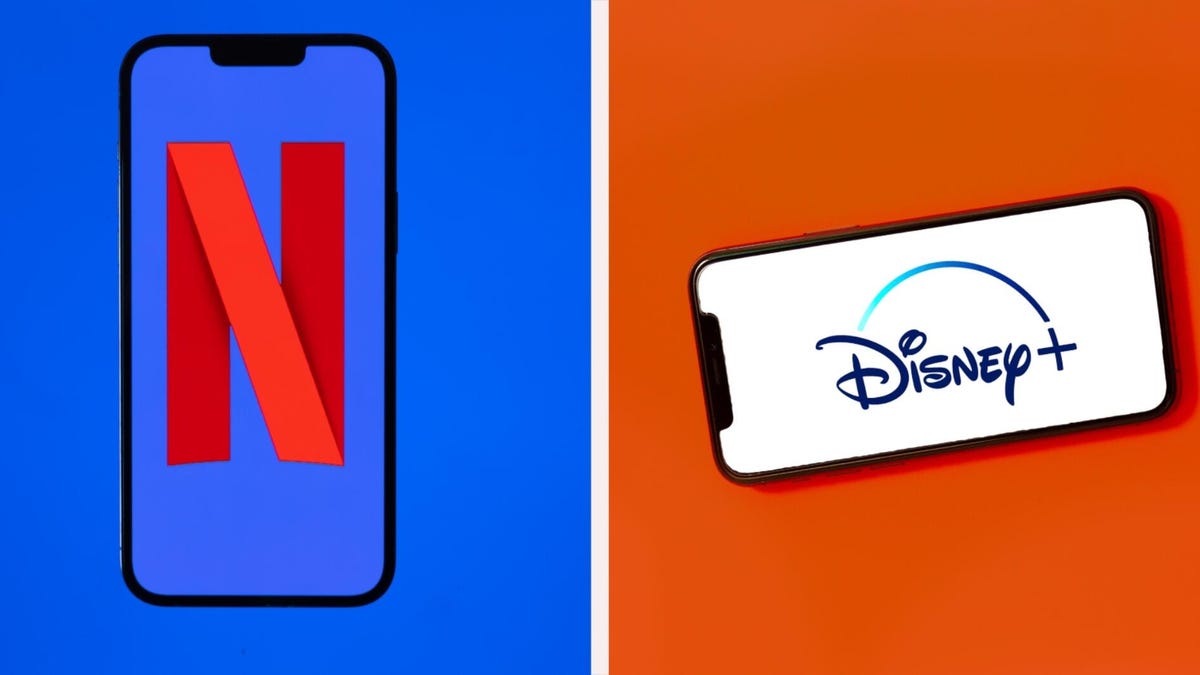Como obter uma correspondência perfeita de rosto usando a IA da Midjourney
Obter correspondência perfeita de rosto com IA da Midjourney

Esta é a imagem final com a qual estaremos trabalhando para criar.
A geração de imagens usando AIs como Midjourney é surpreendentemente boa. Mas as AIs também têm algumas fraquezas. Neste artigo, vou mostrar como você pode contornar uma dessas fraquezas.
Vamos aprender como criar dois ou mais personagens com rostos correspondentes.
Também: Como a IA ajudou a colocar minha música em todos os principais serviços de streaming
A correspondência de rostos é surpreendentemente inconsistente e existem algumas técnicas diferentes que podem ser usadas. Quando criei minhas poses de promoção de música, tive que usar algumas técnicas especiais para fazer os gráficos funcionarem.
- Como adicionar a Barra de Caminho do Finder do MacOS para facilitar...
- Como habilitar o deslizamento entre as páginas com o mouse do MacOS
- Melhor Mini Frigorífico com Fechadura para 2023
Como usamos Midjourney, InsightFace e Adobe Generative Fill para criar este visual
No meu artigo recente sobre o uso de IA para criar um álbum, eu mencionei superficialmente as técnicas que usei, dando uma visão geral do que eram. Mas neste artigo, vou mergulhar e mostrar como fazer tudo acontecer, passo a passo.
Além disso, para este artigo, vou assumir que você se inscreveu e configurou sua conta Midjourney. Se você não tem certeza de como fazer isso, este artigo do Lance Whitney da ENBLE irá orientá-lo pelas etapas:
Também: Como usar o Midjourney para gerar imagens e arte incríveis
Primeiro, vou mostrar o que fiz para criar minhas imagens e, em seguida, vou mostrar algumas técnicas adicionais.
Passo um: Use uma imagem inicial
Esta técnica usa uma fotografia existente como parte do prompt da imagem, o que dá ao Midjourney algumas orientações sobre o que criar. Como eu queria que minhas principais imagens de promoção do álbum parecessem comigo, dei ao Midjourney uma imagem inicial.
Para fazer isso, clique duas vezes no ícone de adição na parte inferior da tela do Discord (lembre-se, o Midjourney roda no Discord), escolha sua imagem e pressione Enter.
Depois de ter adicionado a imagem ao Midjourney, clique com o botão direito na imagem e selecione Copiar link:
Este link é o que você usará ao preparar seu prompt. Em seguida, dê ao Midjourney o prompt /IMAGINE, seguido pelo URL e depois pela especificação. Esta captura de tela do conjunto de quatro imagens geradas mostra como ficou depois de eu inserir o prompt completo. A imagem do canto superior direito é a imagem que acabei usando para o meu perfil.
Observe que este conjunto de imagens definitivamente não foi minha primeira tentativa no Midjourney. Espere fazer cinco, 10, até 20 tentativas diferentes antes de obter algo que você goste.
Também: 5 maneiras de explorar o uso da IA generativa no trabalho
Dito isso, você pode ver como a versão gerada (especialmente a da parte superior esquerda) se parece razoavelmente comigo. Mais interessante, a jaqueta de couro na imagem se parece estranhamente com a que tenho usado nos últimos dez anos ou mais. Como ele sabe?
Apenas para completar, aqui está o que poderia ter sido gerado sem usar a imagem enviada como orientação.
Definitivamente não sou eu, mas acho que estudei na escola de engenharia com o cara do canto inferior direito!
Todos são cavalheiros de aparência elegante, mas não se parecem nada comigo.
Você pode usar o truque da imagem inicial para qualquer coisa que desejar. Aqui está o que o Midjourney acha que meu pequeno cãozinho Yorkie Poo, Pixel, poderia ter parecido como um príncipe guerreiro escocês:
Passo dois: Obter um ID de semente
Cada conjunto de imagens geradas pelo Midjourney tem seu próprio ID, chamado de semente. Se você quiser criar imagens futuras semelhantes a uma imagem existente do Midjourney, pode tentar fazer referência ao ID da semente. Nem sempre funciona, mas vale a pena tentar.
Para obter um ID de semente, clique no ícone de meia-lua mais (1) no canto superior direito da imagem onde você deseja obter a semente. Em seguida, na caixa de pesquisa, digite :envelope: (2). Em seguida, clique no envelope (3).
Também: Como o ChatGPT pode reescrever e melhorar seu código existente
Eu sei que é completamente intuitivamente óbvio, mas esse processo vai convencer o Midjourney a enviar uma mensagem que contenha o ID da semente para o conjunto de quatro imagens com as quais você está trabalhando.
É lamentável que a semente seja para o conjunto de quatro imagens, porque isso torna mais difícil focar na imagem que você gosta. Mas é um ponto de partida.
Terceiro passo: Crie uma segunda imagem
Para minha promoção, eu queria uma imagem minha em frente ao meu carro. Eu dirijo um Dodge Challenger vermelho e achei que seria legal para a minha página de biografia.
Desta vez, em vez de começar com a foto real de mim, usei a imagem de perfil gerada como ponto de partida. Como mostrado acima, eu a carreguei e obtive sua URL.
Em seguida, combinei a imagem de perfil com o valor de semente previamente recuperado e uma sugestão, e após cerca de 20 iterações, obtive este conjunto de quatro imagens:
Observe a sugestão /imagine. A URL está no início, e a sugestão de semente no final tinha o número da minha semente. Foi assim que eu conectei as duas imagens.
Também: Os melhores geradores de arte de IA: DALL-E 2 e alternativas divertidas para experimentar
Enquanto a imagem na parte inferior esquerda era absolutamente terrível, a da direita não estava ruim. Estritamente falando, ela não se parecia totalmente comigo. Mas ela capturou o mesmo estilo temático da imagem de perfil original, estava próxima o suficiente e o carro ficou bom.
Mas esse não era meu rosto e definitivamente não era meu cabelo:
Quarto passo: Trocar rostos
Para acertar os rostos, usei uma ferramenta chamada InsightFace, que também funciona no Discord. Configurar o InsightFace é um projeto próprio, e em vez de te levar por esse caminho aqui, vou te indicar o tutorial que usei para começar.
Este vídeo é do PIXimperfect. Eu gosto muito deste canal porque o apresentador mostra alguns tutoriais excelentes de edição de imagem, especialmente sobre recursos do Photoshop. Então, não apenas assista ao vídeo – salve o canal.
Depois de configurar o InsightFace, podemos nos divertir. O processo envolve duas etapas: fazer upload do rosto que você deseja usar e fazer upload da imagem à qual deseja aplicá-lo.
Para fazer upload da imagem que você deseja usar, use o comando /saveid.
Quando você digitar /saveid, será solicitado a fazer upload de uma imagem. Em seguida, você precisa dar um nome de ID para essa imagem. Eu chamei a minha de “daviddoor” porque estou em pé na frente de uma porta. Lembre-se desse ID porque você o usará na próxima etapa.
Agora, é hora da troca de rosto. Digite /swapid:
Faça upload da imagem à qual deseja aplicar o rosto. Em seguida, digite o ID que você criou anteriormente. Se tiver sorte, ao pressionar Enter, você receberá uma imagem com o novo rosto.
Claro, o cabelo ainda não está certo.
Quinto passo: Corrigir o cabelo
Finalmente, eu precisava arrumar o cabelo. Para isso, usei o Adobe Photoshop beta e o Generative Fill. O Midjourney é ótimo para criar imagens inteiras. O Photoshop Generative Fill é ideal para colocar novas imagens em cima de imagens existentes e fazer com que tudo se misture perfeitamente.
Várias versões de mim, com e sem cabelo.
O problema principal era todo o cabelo extra abaixo das orelhas. Para eliminar isso, primeiro transformei a cabeça do Dave em algo que ninguém tinha visto antes: um eu careca. Eu selecionei o espaço onde queria remover o cabelo, gerei “careca” e o Photoshop fez o trabalho.
Então eu selecionei uma área menor e gerei “cabelos cacheados”. Isso levou algumas tentativas, mas funcionou.
Também: Como usar o Bing Image Creator (e por que é melhor que o DALL-E 2)
E, depois de todos os vários efeitos de IA, a imagem final está abaixo.
Uma observação rápida: o cabelo aqui não corresponde exatamente ao cabelo do tutorial acima. Isso ocorre porque tive que recriar o processo para demonstração, e a IA sempre produz algo um pouco diferente. Esta é a imagem final real do meu processo de produção original, mas a imagem mais à direita no gráfico Three Daves acima mostra como novos cabelos podem ser gerados, mesmo que não seja exatamente a mesma saída.
Perguntas frequentes
Aqui estão algumas perguntas que me fizeram desde que publiquei o artigo original.
Ainda posso usar o Midjourney de graça?
Não. O Midjourney não possui mais um plano gratuito. O plano que eu uso custa $8 por mês. Até agora, não atingi nenhum limite com ele, embora às vezes demore um pouco para as imagens serem criadas.
E o InsightFace? É gratuito?
O InsightFace oferece alguns créditos gratuitos. Eu fiz quatro ou cinco trocas de rosto e não os usei todos. Parece que são necessários cerca de três “créditos” por troca de rosto, e você recebe 50 créditos gratuitos.
Onde o Picsi.ai se encaixa nisso tudo?
Então, quando você ficar sem créditos para troca de rosto, precisará se inscrever em uma conta Patreon para o Picsi.ai. Existem dois planos. O plano básico de $10 por mês parece que será bom para a maioria das pessoas. Quanto à relação entre o InsightFace e o Picsi.ai, parece que o InsightFace é um projeto de código aberto, e o Picsi.ai criou um cliente utilizável do Discord para ele. Mas tenho certeza de que mais coisas serão reveladas com o tempo.
Você já usou algumas dessas ferramentas de imagem de IA? O que você acha da técnica de troca de rosto? Isso desperta alguma ideia para você? Deixe-nos saber nos comentários abaixo.
Você pode acompanhar as atualizações diárias do meu projeto nas redes sociais. Não deixe de se inscrever na minha newsletter semanal de atualizações no Substack e me seguir no Twitter em @DavidGewirtz, no Facebook em Facebook.com/DavidGewirtz, no Instagram em Instagram.com/DavidGewirtz e no YouTube em YouTube.com/DavidGewirtzTV.

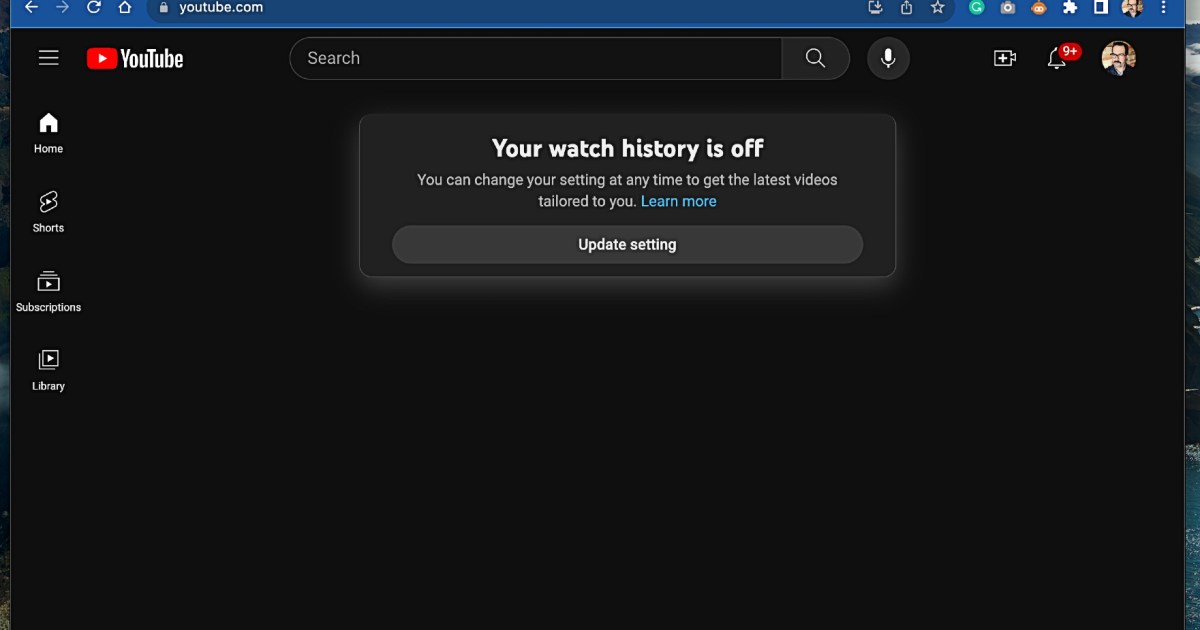
/cdn.vox-cdn.com/uploads/chorus_asset/file/24840525/236740_Samsung_Galaxy_Tab_S9_family_review_DSeifert_002.jpg)